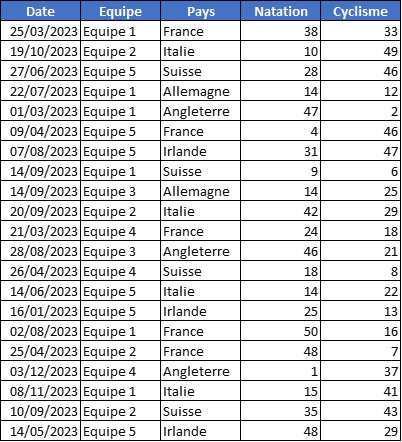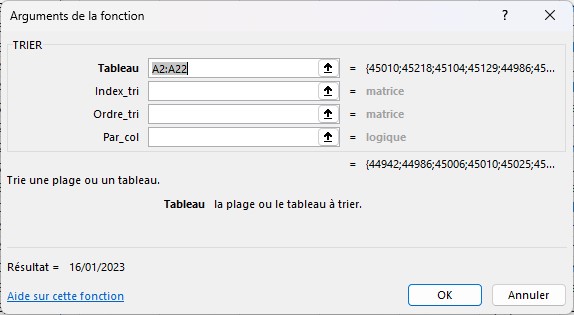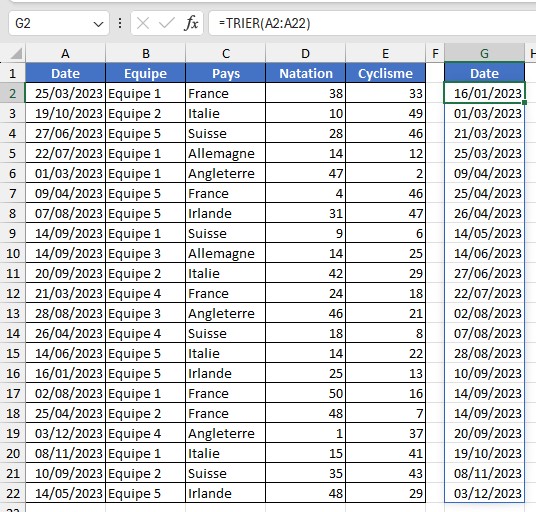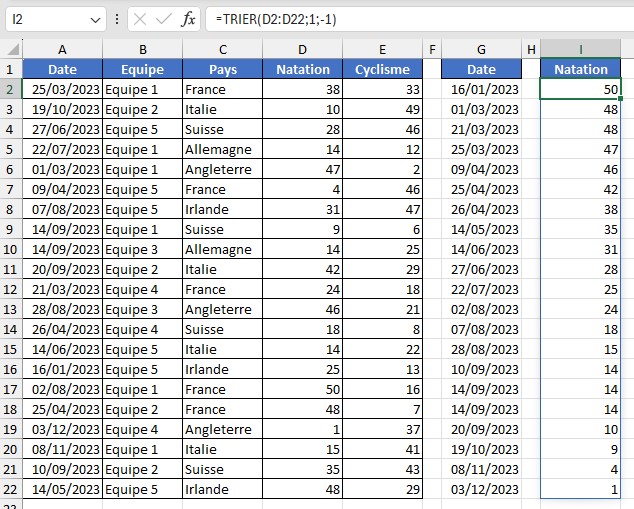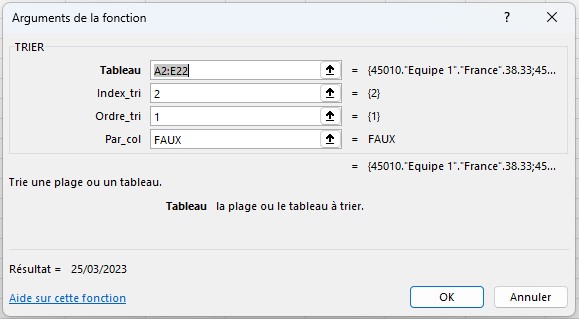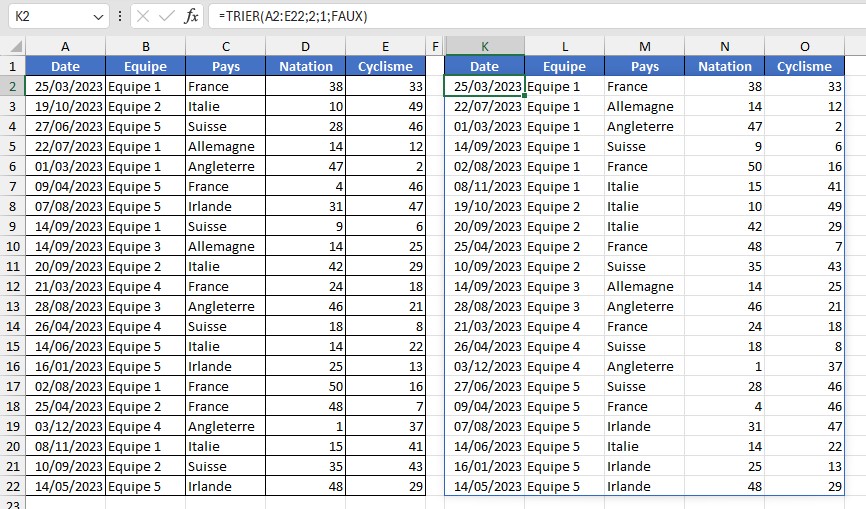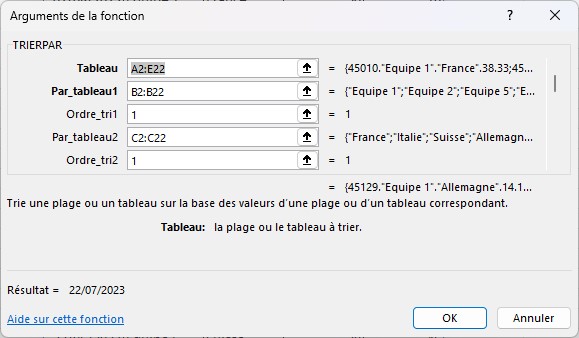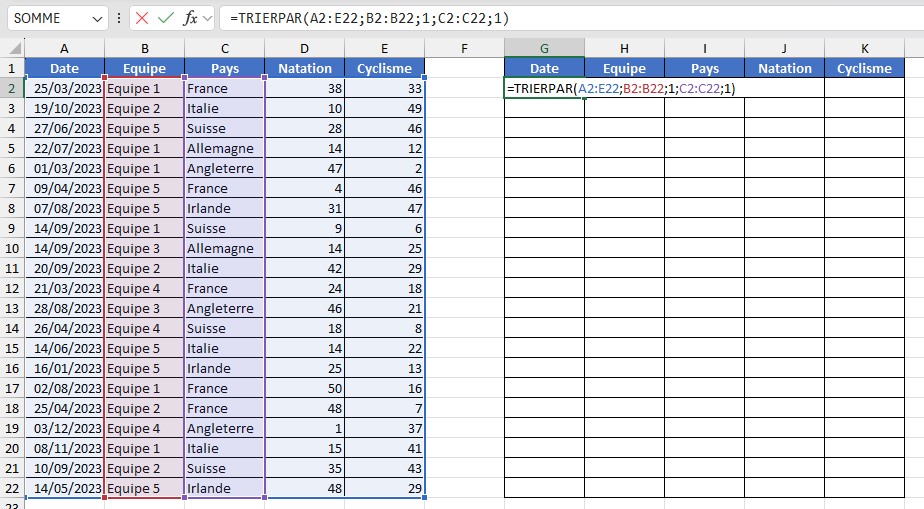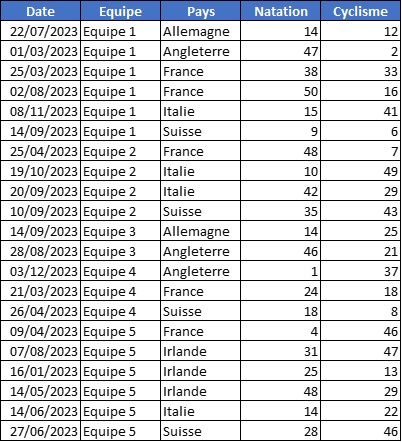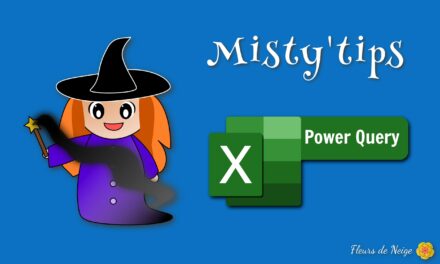Vous souhaitez obtenir une nouvelle liste triée à partir d’une liste existante, selon des critères spécifiques, tout en préservant les données originales ?
Les cas d’utilisation de ces 2 fonctions se feront à partir du tableau suivant.
A noter : Ces fonctions sont des fonctions qui se propagent. Il suffit de les saisir une fois pour remplir toute une colonne ou un tableau. Prévoyez assez de place disponible.
Fonction TRIER
La fonction TRIER permet, à partir d’une liste, de créer une autre liste triée dynamiquement.
=TRIER(tableau; [index_tri]; [ordre_tri]; [par_col])
Dans les arguments de cette fonction,
- tableau : la zone à restituer (1 colonne ou un tableau)
- index_tri : à partir de quelle colonne doit se faire le tri (Argument facultatif)
- ordre_tri : tri en ordre croissant (1) ou décroissant (-1) (Argument facultatif)
- par_col : mettre FAUX par défaut (tri par lignes) (Argument facultatif et pas nécessaire)
Utilisation de la fonction TRIER
Dans la liste à restituer, le titre de la colonne doit être déjà saisie. Toutes les données sélectionnées sont triées.
Tri d’une colonne en ordre croissant (ou chronologique)
Tri d’une colonne en ordre décroissant
De même, nous souhaitons avoir la liste des scores de Natation (colonne D) du plus haut au plus petit.
Cette fois-ci nous saisissons :
=TRIER(D2;D22;1;-1)
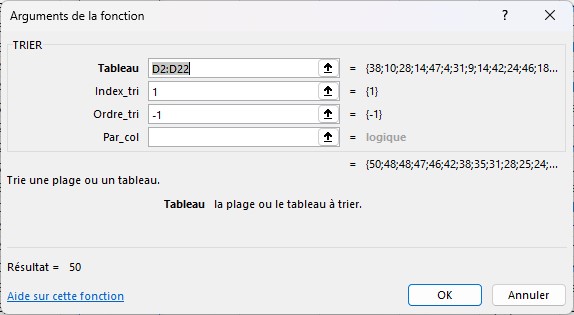
Cette fois-ci nous rentrons 3 arguments :
- 1er argument pour sélectionner la zone à restituer
- 2e argument pour signifier que le tri se fait sur la 1ère colonne
- 3e argument pour signifier pour nous souhaitons le tri dans l’ordre décroissant.
Tri dans un tableau
Il peut être aussi intéressant de restituer tout un tableau avec un tri, plutôt qu’une seule colonne.
Tout d’abord nous dupliquons les en-têtes de colonnes. Puis nous nous plaçons dans la 1ère cellule (sous l’en-tête dans la colonne la plus à gauche) et saisissons :
=TRIER(A2:E22;2;1;FAUX)
Nous indiquons que nous prenons l’ensemble du tableau (A2:E22), que le tri se fera sur la 2e colonne (Equipe) en ordre croissant (1) et qu’il se fasse par ligne (Faux).
Fonction TRIERPAR
Pour restituer tout un tableau, la fonction TRIERPAR est plus simple que la fonction TRIER.
La fonction TRIERPAR permet, à partir d’une tableau, de créer une autre tableau mais dont les colonnes sont filtrées dynamiquement selon 1 ou plusieurs critères.
=TRIERPAR(tableau; par_tableau1; [ordre_tri1]; [par_tableau2; ordre_tri2]; [par_tableau3; ordre_tri3]; …)
Dans les arguments de cette fonction,
- tableau : la zone à restituer (tableau de référence)
- par_tableau1 : 1ère colonne à trier
- ordre_tri1 : tri en ordre croissant (1) ou décroissant (-1) (Argument facultatif)
- par_tableau2 : 2ème colonne à trier (Argument facultatif)
- ordre_tri2 : tri en ordre croissant (1) ou décroissant (-1) (Argument facultatif)
- par_tableau3 : 3ème colonne à trier (Argument facultatif)
- ordre_tri3 : tri en ordre croissant (1) ou décroissant (-1) (Argument facultatif)
Il est possible d’aller jusqu’à 127 tris !
Utilisation de la fonction TRIERPAR
Dans l’exemple ci-dessous nous voulons restituer le même tableau que celui de référence mais avec toutes les équipes dans l’ordre croissant et les pays également.
Ainsi on se place dans la cellule G2 (juste en dessous du titre). Puis nous saisissons :
=TRIERPAR(A1:E22;B1:B22;1;C1:C22;1)
Les données sont restituées de manières brutes. Après avoir mis en forme les titres puis appliqué un format date à la 1ère colonne, voici le résultat.